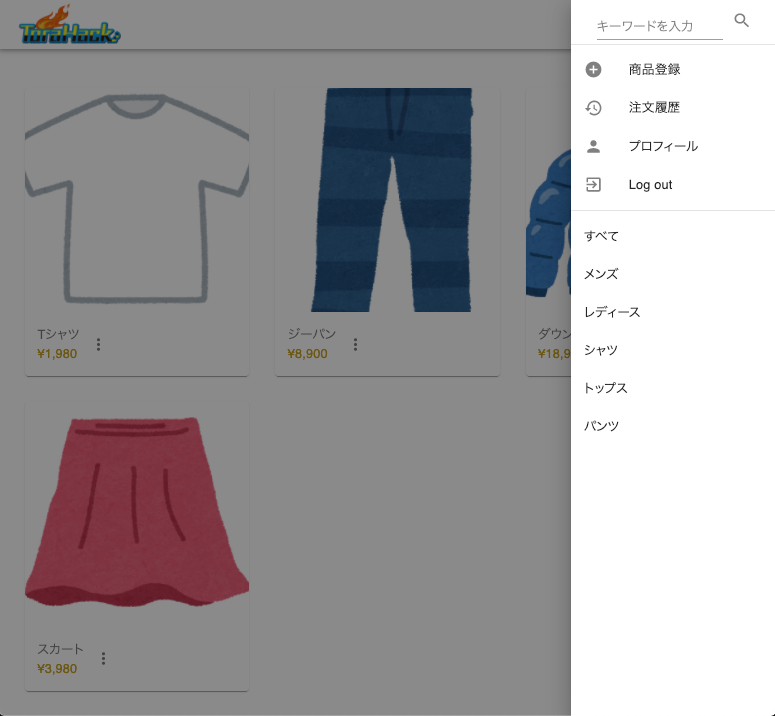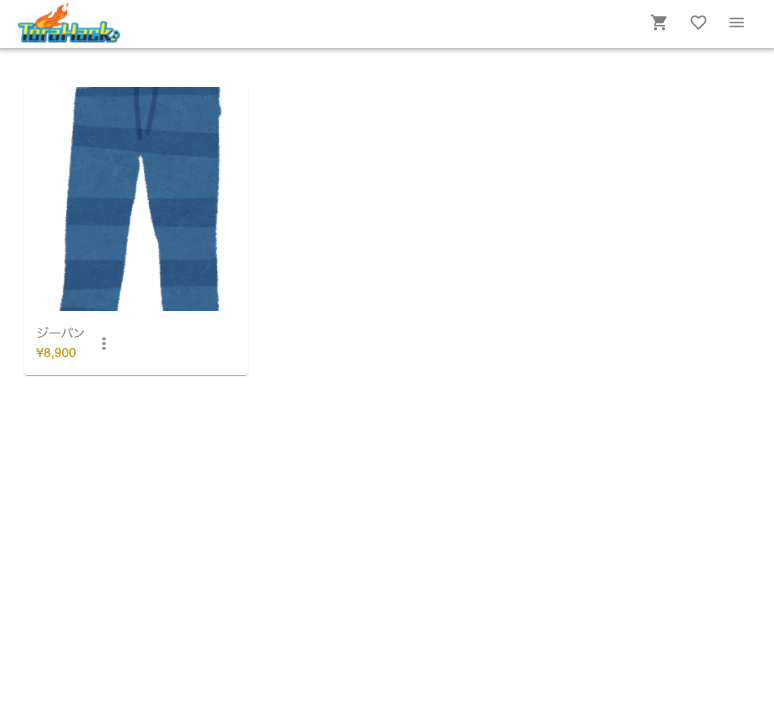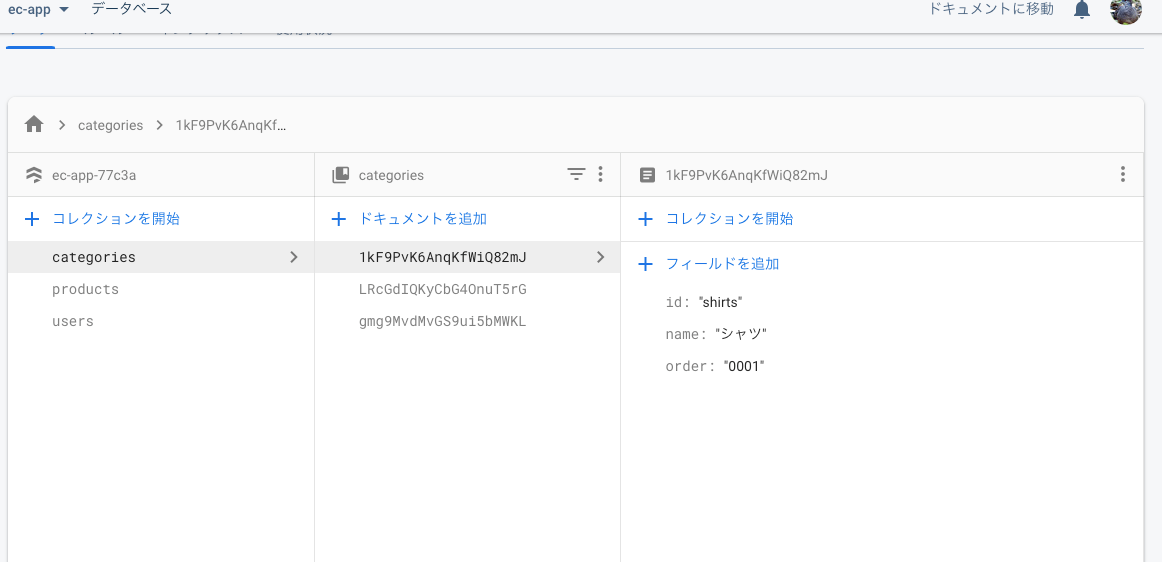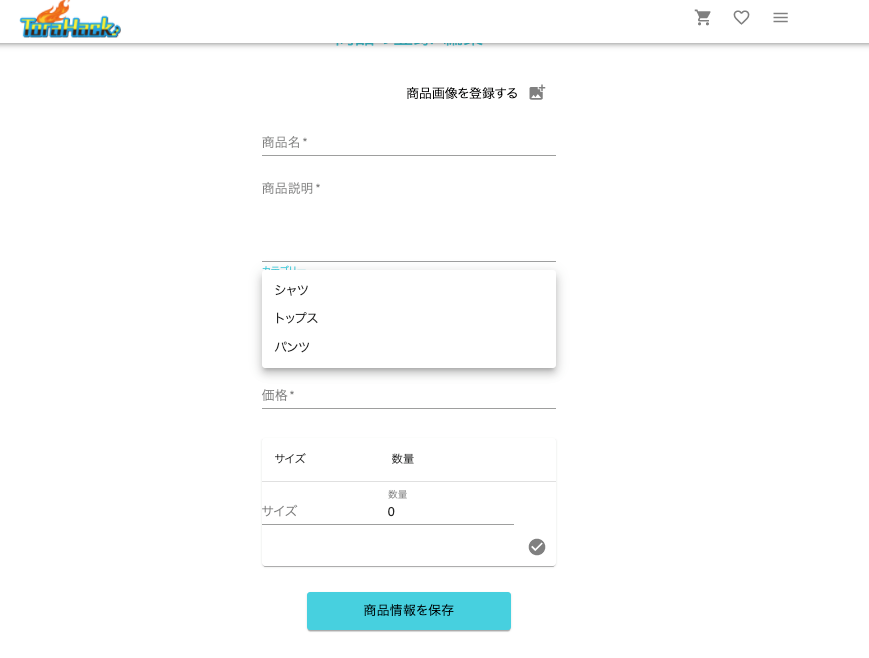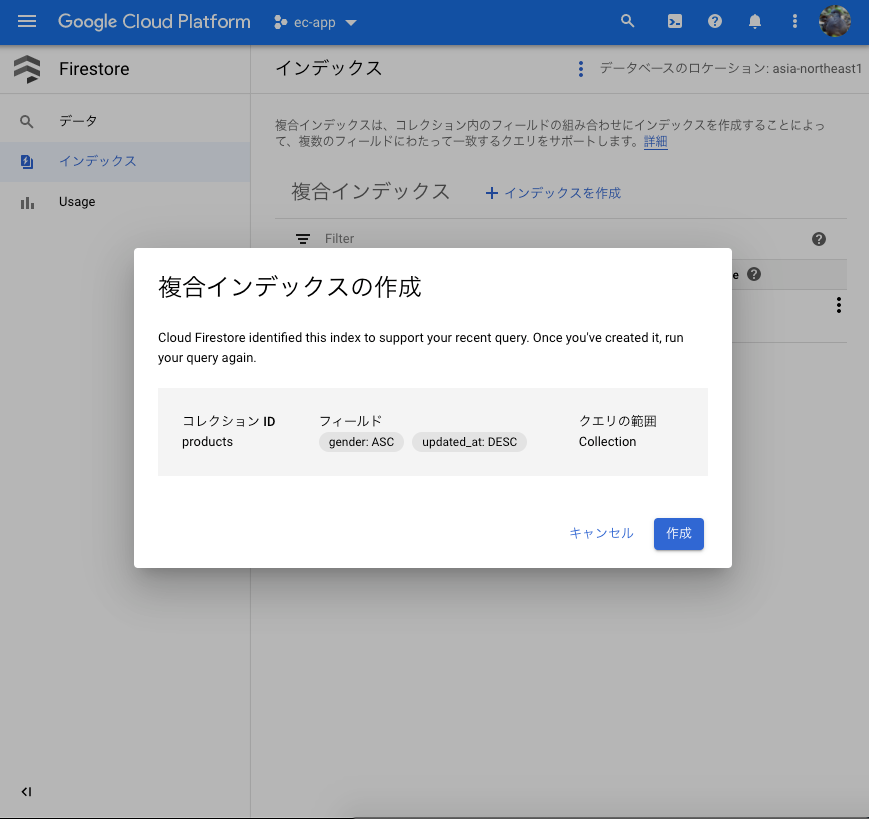はじめに
概要
この記事は、トラハック氏(@torahack_)が運営するYoutubeチャンネル『トラハックのエンジニア学習ゼミ【とらゼミ】』の『日本一わかりやすいReact-Redux講座 実践編』の学習備忘録です。
前回の講座で、注文履歴画面を作成しました。
今回は、クエリを利用した商品の条件検索を実装します。
今回で無料公開講座は最後になります!
※ 前回記事: 【備忘録】日本一わかりやすいReact-Redux講座 実践編 #13 「注文履歴を確認しよう〜コンポーネントの再利用〜」
動画URL
Firestoreの複合クエリで商品を条件検索しよう【日本一わかりやすいReact-Redux講座 実践編#14】
要点
- Firebase Indexesで、複合クエリの条件検索を実装する。
完成系イメージ
http://localhost:3000
Drawerメニューを開くと、商品カテゴリーがメニューアイテムとして追加されています。
例えば「メンズ」をクリックすると、
http://localhost:3000/?gender=male
メンズカテゴリーの商品のみがリスト表示されます。
メイン
categoriesコレクションの追加
ProductEdit.jsx内にコードで直接記述していたcategoriesをCloud Firestore上に定義し、都度データを受信して使うことにします。
Firebaseコンソールから、categoriesコレクションを追加します。
id, nameに加え、orderというフィールドも追加し、ドキュメントごとに連続した数字を与えます。
ProductEdit.jsxに変更を加えます。
.
.
.
const ProductEdit = () => {
.
.
.
const [name, setName] = useState(""),
[description, setDescription] = useState(""),
[category, setCategory] = useState(""),
[categories, setCategories] = useState([]), //追記
[gender, setGender] = useState(""),
[images, setImages] = useState([]),
[price, setPrice] = useState(""),
[sizes, setSizes] = useState([]);
.
.
.
// 削除
// const categories = [
// {id:"tops", name:"トップス"},
// {id:"shirt", name:"シャツ"},
// {id:"pants", name:"パンツ"}
// ]
// 削除ここまで
.
.
.
//追記
useEffect(() => {
db.collection("categories").orderBy("order","asc").get()
.then(snapshots => {
const list = [];
snapshots.forEach(snapshot => {
const data = snapshot.data();
list.push({
id: data.id,
name: data.name
})
})
setCategories(list)
},[])
//追記ここまで
return (
.
.
.
)
}
export default ProductEdit
DBにcategoriesの情報を移動させ、useEffect()内で取得しています。
このとき、orderBy("order","asc)により、先ほど定義した order の順番にしたがって昇順でドキュメントを並べています。
rules_version = '2';
service cloud.firestore {
match /databases/{database}/documents {
match /users/{userId} {
allow read: if request.auth.uid != null;
allow create;
allow update: if request.auth.uid == userId;
allow delete: if request.auth.uid == userId;
match /cart/{cartId} {
allow read,write: if request.auth.uid == userId;
}
match /orders/{orderId} {
allow read,write: if request.auth.uid == userId;
}
}
match /products/{productId} {
allow read: if request.auth.uid != null;
allow write: if request.auth.uid != null;
}
//追記
match /categories/{categoryId} {
allow read: if request.auth.uid != null;
allow write: if request.auth.uid != null;
}
//追記ここまで
}
}
読み書きルールを変更し、デプロイします。
$ firebase deploy --only firestore:rules
以上で、カテゴリーの実装は完了です。
「商品登録ページ」から、これまで通りカテゴリーを選択、登録できていれば、成功です。
ファイル実装
ClosableDroawer.jsxに、商品カテゴリーのメニューアイテムを追加し、各アイテムをクリックしたときに、
1.src/components/Header/ClosableDrawer.jsx
2.src/templates/ProductList.jsx
3.src/reducks/products/operations.js
import React, {useCallback, useState,useEffect} from "react"; // useEffectを追加
.
.
.
const ClosableDrawer = (props) => {
.
.
.
const selectMenu = (event, path) => {
dispatch(push(path));
props.onClose(event)
}
.
.
.
const [filters, setFilters] = useState([
{func: selectMenu, label:"すべて", id:"all", value:"/"},
{func: selectMenu, label:"メンズ", id:"male", value:"/?gender=male"},
{func: selectMenu, label:"レディース", id:"female", value:"/?gender=female"}
]);
.
.
.
useEffect(()=>{
db.collection("categories").orderBy("order","asc").get()
.then(snapshots => {
const list = [];
snapshots.forEach(snapshot => {
const category = snapshot.data();
list.push({func: selectMenu, label: category.name, id: category.id, value: `/?category=${category.id}`})
})
setFilters(prevState => [...prevState, ...list])
})
},[])
return (
<nav className={classes.drawer}>
<Drawer
container={container}
variant="temporary"
anchor="right"
open={props.open}
onClose={(e) => props.onClose(e)}
classes={{paper: classes.drawerPaper}}
ModalProps={{keepMounted: true}}
>
<div
onClose={(e) => props.onClose(e)}
onKeyDown={(e) => props.onClose(e)}
/>
<div>
<div className={classes.searchField}>
<TextInput
fullWidth={false} label={"キーワードを入力"} multiline={false}
onChange={inputKeyword} required={false} rows={1} value={keyword} type={"text"}
/>
<IconButton>
<SearchIcon/>
</IconButton>
</div>
<Divider />
<List>
{menus.map(menu => (
<ListItem button key={menu.id} onClick={(e)=>menu.func(e, menu.value)}>
<ListItemIcon>
{menu.icon}
</ListItemIcon>
<ListItemText primary={menu.label}/>
</ListItem>
))}
<ListItem button key="logout" onClick={(e) => handleSignOut(e)}>
<ListItemIcon>
<ExitToAppIcon/>
</ListItemIcon>
<ListItemText primary={"Log out"} />
</ListItem>
</List>
<Divider/>
{*追記*}
<List>
{filters.map(filter => (
<ListItem
button
key={filter.id}
onClick={(e) => filter.func(e, filter.value)}
>
<ListItemText primary={filter.label} />
</ListItem>
))}
</List>
{*追記ここまで*}
</div>
</Drawer>
</nav>
)
}
export default ClosableDrawer
カテゴリーをクリックすることで、URLに対してクエリーパラメータが付与されます。
import React,{useEffect} from "react";
import {ProductCard} from "../components/Products";
import {useDispatch, useSelector} from "react-redux";
import {fetchProducts} from "../reducks/products/operations"
import {getProducts} from "../reducks/products/selectors"
const ProductList = () => {
const dispatch = useDispatch();
const selector = useSelector((state) => state);
const products = getProducts(selector);
const query = selector.router.location.search;
const gender = /^\?gender=/.test(query) ? query.split('?gender=')[1] : "";
const category = /^\?category=/.test(query) ? query.split('?category=')[1] : "";
useEffect (() => {
dispatch(fetchProducts(gender,category))
},[query]);
return (
.
.
.
)
}
export default ProductList
selector.router.location.searchにより、現在のURLを取得します。
正規表現を用いて、?gender=, ?category=の値を取得し、商品情報をDBから取得する operations であるfetchProducts()へ渡しています。
.
.
.
export const fetchProducts = (gender,category) => {
return async (dispatch) => {
let query = productsRef.orderBy("updated_at","desc");
query = (gender !== "") ? query.where("gender","==",gender) : query;
query = (category !== "") ? query.where("category","==",category) : query;
query.get()
.then(snapshots => {
const productList = []
snapshots.forEach(snapshot => {
const product = snapshot.data();
productList.push(product)
})
dispatch(fetchProductsAction(productList));
})
}
}
.
.
.
whereを用いて、クエリパラメーターと一致するドキュメントのみを取得しています。
Firebase indexes(複合インデックス)の追加
さて、ここまででReact側の実装は終了していますが、試しに Drawerメニューから「メンズ」をクリックすると、以下のようなエラ-メッセージが、Chrome developer tool から確認されます。
「indexがありません。このURLから作れるよ」と書いてあります。
Firebase indexes(複合インデックス)とは、2つ以上の条件、ソートのクエリのパフォーマンスを向上されるための設定です。
今回の例で言うと、
- orderBy("updated_at","desc");
- query.where("gender","==",gender)
のところで、複数条件のソートクエリが発行されています(categoriesの方も同様です)。
さて、URLをクリックすると、Google Cloud Platformが開きます。
モーダルが開くので、そのまま「作成」をクリックすることで、複合インデックスを作成してくれます。作成が完了するまで、5~10分程度時間がかかります。
複合インデックスができた状態で、再度、「メンズ」で検索をすると、
無事、条件によるソートが実装できています!
さいごに
今回の要点をおさらいすると、
- Firebase Indexesで、複合クエリの条件検索を実装する。
以上で、本動画講座は全て完了です!お疲れ様でした!
これ以降は、運営者の有料コミュニティ『とらゼミ』(https://www.youtube.com/watch?v=tIzE7hUDbBM&t=1s)で公開とのことですので、興味のある方は覗いてみてください(私は関係者でもなんでも無いので、ステマではないですよ笑)。
このような学習内容を日々呟いていますので、よろしければTwitter(@ddpmntcpbr)のフォローもよろしくお願いします。